Top 8 måder at ordne iPhone genstart tilfældigt
Miscellanea / / June 10, 2022
iOS betragtes generelt som det mere stabile operativsystem til smartphones. Det betyder dog ikke, at en iPhone ikke har fejl eller problemer. Du kan møde problemer med autokorrekturt på dit tastatur, eller lokationstjenester virker ikke din iPhone. Et andet lignende problem er, at iPhone genstarter tilfældigt.

Hvis du står over for tilfældige genstarter, mens du bruger din iPhone, kan det ødelægge hele oplevelsen. Du vil ikke være i stand til at bruge din telefon korrekt, da alt arbejde, du udfører, bliver afbrudt, hvis din iPhone genstarter. Hvis du står over for problemet, er her nogle enkle måder at løse iPhone genstarter tilfældigt på.
1. Ryd alle apps fra hukommelsen, og tvang genstart din iPhone
En af grundene til, at din iPhone kunne genstarte tilfældigt, er manglen på ledig hukommelse. En iPhone har begrænset hukommelse eller RAM, og hvis der ikke er nok ledig RAM, kan det føre til, at dit system går ned.

Du kan sikre tilstrækkelig ledig RAM på din iPhone ved at rydde alle apps fra den seneste apps-bakke. Tving derefter din iPhone til at genstarte ved at følge disse trin.
Til iPhone 6s eller lavere:
Tryk og hold Hjem-knappen og Power-knappen nede på samme tid. Slip dem, når du ser Apple-logoet på skærmen.
Til iPhone 7:
Tryk og hold lydstyrketasten ned og tænd/sluk-knappen. Slip dem, når du ser Apple-logoet på skærmen.
Til iPhone 8 og nyere:
Tryk og slip Lydstyrke op-tasten, tryk og slip Lydstyrke ned-tasten, og tryk og hold derefter Side/Power-knappen nede, indtil du ser Apple-logoet på skærmen.
2. Opdater alle apps fra App Store
En gammel eller forældet app kan forårsage problemer med din iPhone. Så opdater alle apps på din iPhone til den nyeste version via App Store. Sådan kan du gøre det.
Trin 1: Åbn App Store på din iPhone, og tryk på dit billede i øverste højre hjørne af appen.

Trin 2: Du vil nu se alle de apps, der kræver en opdatering. Opdater alle apps manuelt. Eller brug pull for at opdatere gestus for at få muligheden for Opdater alle.

3. Installer den seneste version af iOS på din iPhone
Det meste af tiden, når din iPhone genstarter automatisk, er problemet med softwaren på telefonen. iOS-versionen på din iPhone kan have nogle fejl, der fører til, at iPhone opfører sig forkert. Opdater din iPhone til den nyeste version af iOS for at rette eventuelle fejl. Sådan gør du det.
Trin 1: Åbn appen Indstillinger på din iPhone, og vælg Generelt.

Trin 2: Tryk på Softwareopdatering.
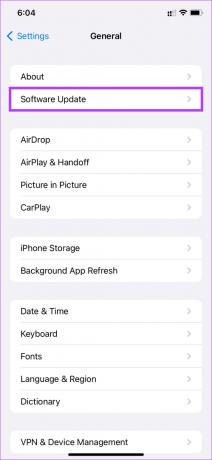
Trin 3: Hvis en ny opdatering er tilgængelig til din iPhone, vises den på skærmen. Tryk på 'Download og installer' og vent på, at installationen er fuldført.
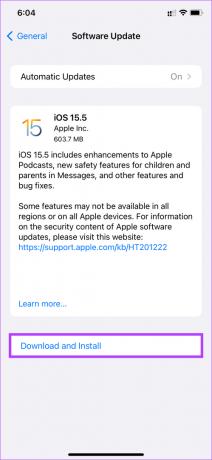
4. Skift til den stabile version af iOS, hvis du er på Beta
Betaversioner af iOS kan give dig flere funktioner og lade dig være på forkant med kurven. Muligheden for fejl og fejl som tilfældige genstarter på betaversioner er dog altid høj. Hvis du har brugt iOS beta på din iPhone, skal du skifte tilbage til den stabile version. Sådan gør du det.
Trin 1: Åbn appen Indstillinger på din iPhone, og tryk på Generelt.

Trin 2: Rul ned og vælg VPN & Device Management.

Trin 3: Tryk på iOS Beta-profil.
Trin 4: Vælg Fjern profil.

Når den stabile version af den pågældende software er tilgængelig, får du mulighed for at opdatere din iPhone. Du kan også gendanne din iPhone, som sletter alle data på din iPhone.
5. Tjek iPhone Analytics for at finde problematiske apps
Apple giver brugerne et indbygget analyseværktøj på iOS til at opdage apps eller funktioner, der forårsager problemer på iPhone. Du kan bruge dette værktøj til at opdage enhver defekt app og derefter afinstallere den for at sikre, at iPhone ikke genstarter tilfældigt. Sådan bruger du det.
Trin 1: Åbn appen Indstillinger på din iPhone, og rul ned til afsnittet Privatliv.

Trin 2: Vælg Analytics og forbedringer nederst på skærmen.

Trin 3: Tryk nu på Analytics Data.

Se listen igennem for at finde appnavne.

Hvis du ser en enkelt app med flere poster på denne liste, kan det betyde, at appen forårsager problemer. Afinstaller appen fra din iPhone, og problemet med tilfældig genstart skulle være løst.
6. Frigør lagerplads på din iPhone
Udover at sikre, at du har gratis RAM på din iPhone, er det også vigtigt at tjekke, om du har tilstrækkelig ledig lagerplads. Dette er for at sikre, at vigtige systemfiler har nok lagerplads, og at apps kan fungere korrekt ved at gemme relevante data på din telefon. Sådan kontrollerer du den resterende lagerplads på din iPhone.
Trin 1: Gå til appen Indstillinger på din iPhone, og vælg Generelt.

Trin 2: Tryk på Om.
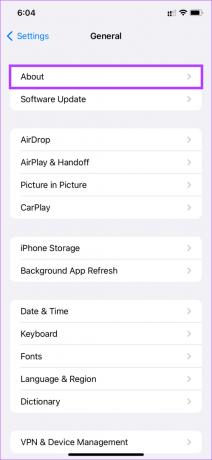
Trin 3: Kapaciteten, der vises ved siden af Tilgængelig, angiver den gratis lagerplads.
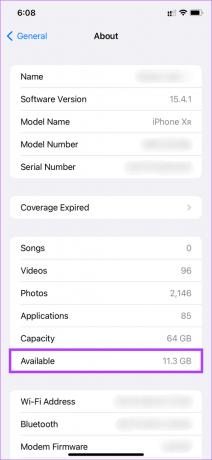
Hvis din tilgængelige lagerplads er lav, skal du slette nogle filer fra din iPhone som fotos, videoer, apps osv. som skulle hjælpe sagen.
7. Nulstil indstillinger på din iPhone
Før du nulstiller din enhed til fabriksindstillinger, er der en sidste mulighed, du kan prøve. Nulstilling af din iPhones indstillinger kan hjælpe med at løse dette problem, hvis en indbygget indstilling forårsager det tilfældige genstartsproblem på din iPhone. Sådan kan du nulstille din iPhones indstillinger tilbage til standard.
Trin 1: Åbn appen Indstillinger på din iPhone, og tryk på Generelt.

Trin 2: Rul ned til bunden af siden og vælg 'Overfør eller nulstil iPhone'.

Trin 3: Tryk på Nulstil.
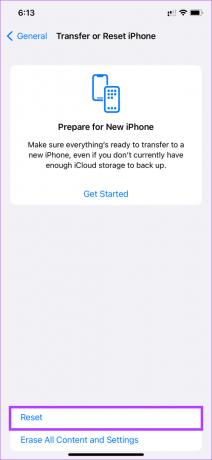
Trin 4: Vælg derefter Nulstil alle indstillinger.

Trin 5: Indtast din adgangskode for at nulstille alle indstillinger.

8. Fabriksindstil din iPhone
Dette er den endelige løsning, hvis intet andet virker. Hvis din iPhone bliver ved med at genstarte tilfældigt, selv efter at have fulgt alle ovenstående trin, er det tid til at nulstille den til fabriksindstillingerne og konfigurere den fra bunden for at se, om det løser problemet. Bemærk, at dette trin vil slette alle dine data, så det er bedst at gøre det tage en sikkerhedskopi af din iPhone før du går videre. Sådan gør du det.
Trin 1: Åbn appen Indstillinger på din iPhone, og tryk på Generelt.

Trin 2: Rul ned til bunden af siden, og vælg 'Overfør eller nulstil iPhone'.

Trin 3: Tryk på 'Slet alt indhold og indstillinger'.

Trin 4: Tryk derefter på Fortsæt.

Trin 5: Indtast din adgangskode efterfulgt af adgangskoden til dit Apple ID, og din iPhone vil blive nulstillet.

Stop tilfældige genstarter på din iPhone
En iPhone, der genstarter tilfældigt, er noget, ingen ønsker at opleve. Det er helt sikkert irriterende og kan ødelægge hele din oplevelse. Følg disse trin, og du burde være i stand til at løse problemet på din iPhone. Brug det derefter, som du plejer uden problemer.
Sidst opdateret den 10. juni 2022
Ovenstående artikel kan indeholde tilknyttede links, som hjælper med at understøtte Guiding Tech. Det påvirker dog ikke vores redaktionelle integritet. Indholdet forbliver upartisk og autentisk.



